Come navigare anonimi
Nell’immaginario collettivo, navigare in maniera anonima su Internet, vale a dire senza rendere identificabile quella che è la propria reale identità, è una cosa che possono fare solo gli hacker: nulla di più falso! Utilizzando infatti alcuni programmi e servizi appositi chiunque, anche i meno esperti in fatto di informatica e nuove tecnologie, possono riuscire facilmente nell’impresa. Grazie a essi, infatti, è possibile solcare i “meandri” della rete senza essere rintracciati, bypassando tutte le restrizioni regionali che bloccano l’accesso ai siti in determinati paesi.
Come dici? La cosa sembra essere molto interessante e ti piacerebbe dunque saperne di più? D’accordo, ti accontento subito. Se mi concedi qualche minuto del tuo prezioso tempo libero, oltre che della tua attenzione, posso infatti illustrarti, con questo mio tutorial, come navigare anonimi sfruttando risorse quali quelle summenzionate.
Come dici? Ti piacerebbe capire se la cosa è fattibile anche da smartphone e tablet ed eventualmente quali strumenti impiegare per riuscirci? Ci avevo già pensato, non temere. Nel post ho difatti provveduto a menzionare ed esplicare alcune apposite applicazioni che puoi sfruttare, sia da Android che da iOS, per lo scopo in questione: anche in tal caso, si tratta di soluzioni abbastanza semplici da usare. A questo punto, direi di non perderci in ulteriori chiacchiere e di cominciare immediatamente a darci da fare: sono sicuro che, dopo aver letto quanto riportato qui di seguito, alla fine potrai dirti ben contento e soddisfatto di quanto appreso. Buona lettura e buon divertimento.
Indice
- Come navigare anonimi in sicurezza: servizi VPN
- Cone navigare anonimi gratis: rete Tor
- Soluzione alternativa: server proxy
Come navigare anonimi in sicurezza: servizi VPN

Se sei interessato a navigare anonimamente su Internet e in completa sicurezza, dovresti prendere seriamente in considerazione l’impiego di un servizio VPN di comprovata serietà ed efficienza.
Se non ne avessi mai sentito parlare, una VPN — o rete privata virtuale — consente di instradare i dati transito sulla connessione all’interno di un canale sicuro, rendendoli di fatto invisibili a occhi esterni: detto in soldoni, quando ci si collega a un servizio VPN, tutto ciò che circola su Internet non può essere intercettato né da utenti della stessa rete, tanto meno dal proprio fornitore di servizi.
Alla luce di ciò, l’impiego dei servizi VPN diventa particolarmente importante quando si naviga in Rete usando connessioni non gestite da te in prima persona, quali potrebbero essere gli hotspot pubblici; inoltre, per essere davvero certo di navigare in completo anonimato, ricorda di non effettuare l’accesso ad alcun sito o servizio che possa essere riconducibile alla tua persona e di utilizzare, ove possibile, la navigazione in incognito del browser, così da non lasciare tracce dell’attività sul dispositivo utilizzato.
Ancora, collegandosi a un server VPN, se ne assume anche il relativo indirizzo IP: ciò permette di abbattere eventuali blocchi e limitazioni geografiche, imposti dal fornitore di servizi, dal servizio che ti tenta di usare, o da altri organi preposti. Il traffico di rete, tuttavia, passa dai server del fornitore VPN al quale si sceglie di affidarsi: per questo motivo, è indispensabile scegliere un provider VPN che sia serio, efficiente e che offra determinate garanzie in termini di privacy e riservatezza.
Tra i tanti disponibili sulla piazza, ti consiglio di affidarti a NordVPN: esso consente soltanto di proteggere la propria attività online e di contare sull’assoluta efficienza in termini di privacy (grazie al sistema di cifratura dei dati integrato su ciascun server), contando su un’ampia gamma di server dislocati in ogni parte del mondo, ad altissime prestazioni. NordVPN è disponibile per Windows, macOS, Linux, Android, iPhone/iPad, Smart TV o Chromecast con sistema operativo Android/Google TV, Apple TV, NAS, Raspberry Pi e per diversi router, come applicazione nativa.
Per quanto riguarda i prezzi, il servizio mette a disposizione tre differenti piani, ciascuno dotato di particolari caratteristiche e peculiarità; tutti i piani prevedono la possibilità di usufruire dei server VPN dislocati in tutto il mondo, su un massimo di 6 dispositivi contemporaneamente, e offrono fatturazione biennale, annuale oppure mensile, con prezzi a partire da circa 4 euro/mese (fatturati ogni due anni) per quello più economico.
Se sei interessato a saperne di più ed eventualmente a sottoscrivere un piano in abbonamento, visita la home page di NordVPN, premi sul pulsante Abbonati a NordVPN che compare sullo schermo e scegli il periodo di fatturazione di tuo interesse, tra quelli disponibili in alto (ad es. Piano 2 anni). Successivamente, individua il pacchetto più adatto alle tue esigenze, premi sul pulsante Ottieni [nome pacchetto] e segui le indicazioni che vedi sullo schermo, per creare un account sulla piattaforma e completare il pagamento.
Completato questo step, non ti resta che installare il client di NordVPN sul dispositivo che intendi utilizzare, usando il link che ti viene fornito una volta completata l’attivazione del piano. A download ultimato, esegui il file.exe ottenuto. Per completare il setup, clicca sui pulsanti Sì, Next (per due volte consecutive) e Install, indica se installare o meno l’estensione per il browser intervenendo sull’apposita casella (che, per impostazione predefinita, risulta selezionata) e completa la procedura cliccando sui pulsanti Next e Finish.
Se utilizzi un Mac, uno smartphone oppure un tablet Android, un iPhone o un iPad, puoi scaricare l’applicazione dai rispettivi store.
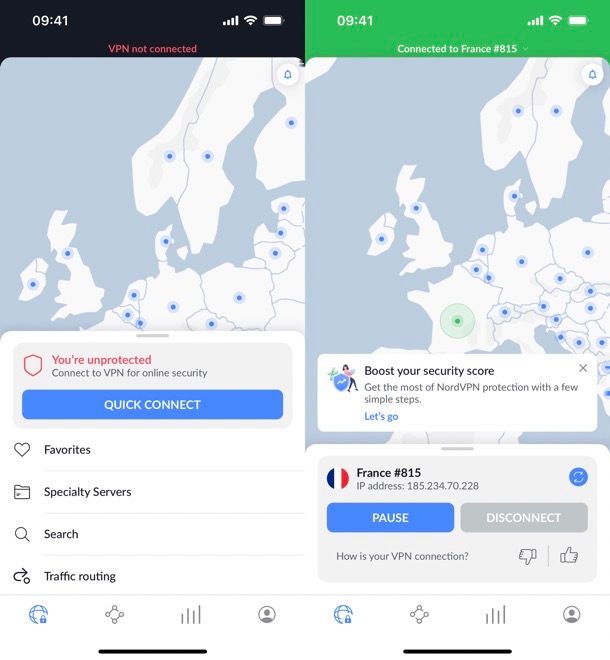
Ad ogni modo, una volta completata l’installazione di NordVPN, esegui il programma o l’applicazione che hai ottenuto e premi sul pulsante per accedere all’account creato in precedenza; successivamente, scegli il server al quale collegarti — in base alla posizione geografica oppure all’utilizzo specifico che intendi farne — tra quelli proposti, oppure premi sul pulsante Connessione rapida/Quick connect, per usare il server più veloce, in base alla tua posizione geografica; in seguito, se richiesto, fornisci i permessi necessari per autorizzare la connessione e/o la creazione di un nuovo profilo VPN.
A collegamento stabilito, potrai usare qualsiasi programma, applicazione o risorsa sfruttando la protezione di NordVPN e la posizione del server scelto; quando hai finito, riapri l’applicazione e premi sul pulsante Disconnetti/Disconnect, per disattivare la VPN. Se hai bisogno di qualche indicazione in più circa i piani disponibili, le funzioni aggiuntive ottenibili e le modalità d’impiego del servizio, ti rimando a un’attenta lettura della mia recensione completa di NordVPN, ricca di utili indicazioni al riguardo.
NordVPN figura di certo tra i più affidabili servizi VPN disponibili sulla scena, ma non è sicuramente l’unico: tra le numerose altre piattaforme di comprovata serietà ed efficienza, meritano sicuramente menzione Surfshark (qui la mia recensione), Express VPN e Privado VPN. Alcune di esse, tra le altre cose, possono essere utilizzate anche a costo zero, con limitazioni oppure per un periodo di prova ben stabilito: se sei interessato ad approfondire il discorso circa le migliori VPN al momento disponibili sulla scena, faresti bene a prendere visione dell’articolo specifico che ho dedicato al tema.
Cone navigare anonimi gratis: rete Tor
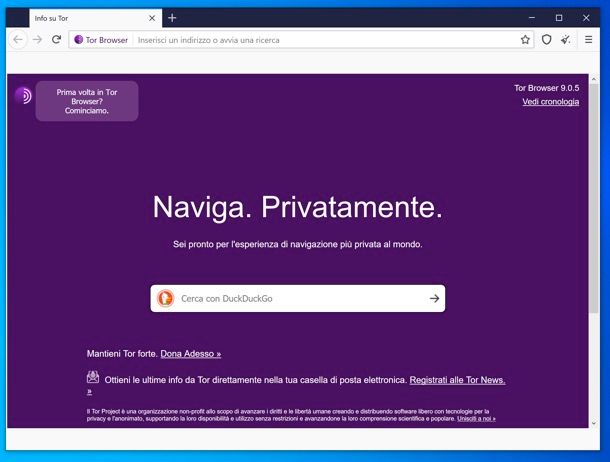
Se preferisci optare per una soluzione gratuita, oppure laddove avessi intenzione di navigare anonimamente sui siti appartenenti al cosiddetto deep Web, puoi invece sfruttare le potenzialità della rete Tor (acronimo di The Onion Router): se non ne avessi mai sentito parlare, si tratta di un sistema che protegge la privacy e l’anonimato degli utenti facendo “rimbalzare” i dati in transito su una rete di router gestiti da volontari, sparsi in tutto il mondo.
Durante il transito, i pacchetti di dati conoscono soltanto le “coordinate” del nodo precedente e di quello immediatamente successivo, senza avere alcune indicazioni circa i restanti membri della rete; in questo modo, i dati vengono incapsulati in un sistema che ricorda molto gli strati di una cipolla (da qui il termine onion) e resi irrintracciabili da qualsiasi attore esterno, incluso il fornitore di servizi Internet. Tuttavia, seppur senza gravi conseguenze, il sistema TOR è stato violato in passato: bisogna tener conto di ciò, soprattutto se si ha bisogno di proteggere la propria identità contro minacce concrete (caso in cui ti consiglio di affidarti a una soluzione più stabile, come quella vista in precedenza).
Detto ciò, negli scenari più comuni, è possibile accedere alla rete Tor usando una serie di browser appositamente modificati, quasi sempre configurati per l’uso in anonimo: anche in questo caso, per ottenere risultati ottimali, il mio consiglio è quello di evitare l’accesso a portali e piattaforme riconducibili alla propria persona.
Detto ciò, lascia che ti spieghi come scaricare e utilizzare i browser in questione sulle piattaforme più diffuse: per navigare anonimi su PC o navigare anonimi su Mac, puoi affidarti a Tor Browser, cioè una versione modificata del browser Firefox, predisposta per l’accesso in anonimo alla rete Tor.
Per ottenerlo, collegati a questo sito Web e clicca sul logo di Windows oppure su quello di macOS, a seconda del tipo computer che stai usando. A download completato, esegui il file ottenuto e, se impieghi Windows, clicca sul pulsante OK e seleziona la cartella in cui estrarre i file del browser (quella predefinita è il Desktop); fatta la tua scelta, clicca sui pulsanti Installa e Chiudi e avvia il programma, cliccando sul link Start Tor Browser residente nella cartella creata in precedenza. Se il tuo è invece un Mac, trascina l’icona di Tor Browser nella cartella Applicazioni del computer, fai doppio clic sull’icona appena copiata e premi sul pulsante Apri, per avviarlo (va fatto soltanto la prima volta).
Una volta avviato il programma, attendi qualche istante affinché i file necessari vengano inizializzati e clicca sul pulsante Connetti, per stabilire immediatamente la connessione alla rete Tor, oppure sul pulsante Configura, per accedere ai parametri di configurazione avanzata (utili se si naviga da un Paese che censura Internet, oppure da una connessione protetta da proxy).
A collegamento completato, dovrebbe aprirsi una nuova scheda del browser, indicante la corretta riuscita dell’operazione; se, durante la navigazione, desideri cambiare l’identità di Rete attuale, premi sul pulsante ☰ posto in alto a destra e scegli la voce Nuova identità, dal menu che compare sullo schermo. Per finire, rispondi in maniera affermativa all’avviso che compare sullo schermo e attendi che il browser venga riavviato.
Per navigare anonimi Android, puoi avvalerti invece dell’app Tor Browser, disponibile sul Play Store di Google e su numerosi market alternativi di comprovata serietà, mentre per iPhone e iPad, l’applicazione da scaricare è Onion Browser, disponibile su App Store: in entrambi i casi, una volta ottenuta l’app, è sufficiente aprirla e premere sul pulsante Connetti/Start browsing. Nel caso di iPhone, potrebbe esserti chiesto di indicare se è in uso una connessione con bridge oppure no; qualora avessi bisogno di maggiori delucidazioni, ti rimando a un’attenta lettura del tutorial in cui ti spiego come cambiare IP con Tor.
Soluzione alternativa: server proxy
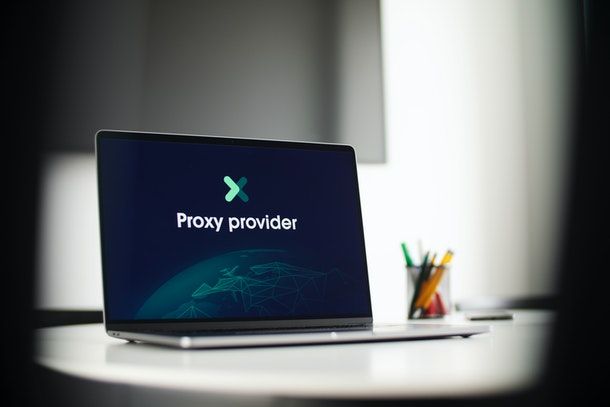
Qualora fossi alla ricerca di un sistema veloce, che ti consenta esclusivamente di nascondere la tua posizione geografica, puoi prendere in considerazione anche i cosiddetti server proxy. Nel dettaglio, un proxy altro non è che un computer che si interpone tra il dispositivo che ne richiede il servizio di camuffamento e Internet, il quale consente di nascondere la propria posizione geografica e il nome del fornitore di servizi, cambiando l’indirizzo IP con il quale si accede alla Rete.
Nel momento in cui scrivo, esistono tre tipologie di proxy: quelli Web, che permettono di alterare soltanto il traffico generato nel browser; quelli SOCKS, che possono essere utilizzati anche per schermare i dati provenienti da altri programmi; e i proxy trasparenti, inutili ai fini di questa guida, che hanno invece finalità di monitoraggio e blocco.
Per poter usare un server proxy, è sufficiente conoscerne l’indirizzo IP e la porta d’ascolto, per poi inserire queste informazioni nel programma o nel sistema operativo di proprio interesse; esistono poi alcuni servizi online che consentono l’uso dei proxy direttamente da Web, sfruttando esclusivamente un’apposita pagina e senza dover configurare il browser, ad esempio Hide.me.
Tieni comunque presente che servizi di questo tipo potrebbero rallentare la reattività di Internet, non supportare la cifratura dei dati e archiviare le informazioni circa il traffico generato dai vari dispositivi che vi si collegano, con buona pace della privacy, della sicurezza e dell’anonimato dell’utente: per questi motivi, i proxy andrebbero impiegati soltanto per bypassare sporadicamente blocchi IP e blocchi regionali e/o proteggere la propria posizione fisica, non per altri scopi più delicati.
Ad ogni modo, se vuoi saperne di più circa le modalità d’uso dei server proxy e le differenze tra proxy e VPN, leggi i miei tutorial dedicati.

Autore
Salvatore Aranzulla
Salvatore Aranzulla è il blogger e divulgatore informatico più letto in Italia. Noto per aver scoperto delle vulnerabilità nei siti di Google e Microsoft. Collabora con riviste di informatica e ha curato la rubrica tecnologica del quotidiano Il Messaggero. È il fondatore di Aranzulla.it, uno dei trenta siti più visitati d'Italia, nel quale risponde con semplicità a migliaia di dubbi di tipo informatico. Ha pubblicato per Mondadori e Mondadori Informatica.






